PS Image Rendering Tutorial - 03
This is a modal window.
The media could not be loaded, either because the server or network failed or because the format is not supported.
Formal Metadata
| Title |
| |
| Subtitle |
| |
| Title of Series | ||
| Part Number | 3 | |
| Number of Parts | 7 | |
| Author | ||
| License | CC Attribution 3.0 Germany: You are free to use, adapt and copy, distribute and transmit the work or content in adapted or unchanged form for any legal purpose as long as the work is attributed to the author in the manner specified by the author or licensor. | |
| Identifiers | 10.5446/34004 (DOI) | |
| Publisher | ||
| Release Date | ||
| Language | ||
| Production Place | Hannover |
Content Metadata
| Subject Area | ||
| Genre | ||
| Keywords |
00:00
HouseRauchgasStuccoSoil textureSpirit levelComputer animation
01:58
WallComputer animation
02:26
Water wellLand lotWallHole punchComputer animation
04:18
HouseVillaComputer animation
04:41
WallBuildingComputer animationFacade
05:06
ConcreteWallSoil textureComputer animation
05:58
WindowWindowComputer animation
07:13
Floor planSpirit levelComputer animation
08:24
Floor planComputer animation
09:32
Floor planLand lotHouseComputer animation
11:42
StuccoGleichen <Burg>Computer animation
12:05
OliveComputer animation
13:27
Computer animation
14:04
WandStuccoWallComputer animation
15:30
Computer animation
16:09
Computer animation
16:30
Computer animation
17:13
StuccoComputer animation
17:34
Scale modelSlopeComputer animation
20:30
Crossing (architecture)Computer animation
20:53
Aerial lift pylonComputer animation
22:17
Anker <Bauwesen>Cut (earthmoving)Computer animation
24:19
Computer animation
25:25
Earthworks (engineering)Facade
26:34
Soil textureComputer animation
Transcript: German(auto-generated)
00:14
Herzlich willkommen zurück. Hier wollen wir jetzt weitermachen, indem wir jetzt langsam mal Texturen auf unserem Haus verteilen.
00:23
Dieses Haus ist nicht gerade einfach dafür, weil es hier eben ganz viele so kleine Fizze-Bereiche hat, wo ich überall noch was verteilen muss. Ist ein bisschen anstrengend, muss dann gemacht werden. Ist halt so. Vorher habe ich mir noch gedacht, da haben meine Bäume hier, die könnten noch ein bisschen kleiner.
00:42
Ich habe nochmal das andere Bild geguckt. Eigentlich gefällt mir das so viel besser, dass dieser Berg hier noch so ein Stück rausguckt. Wenn ich jetzt an so eine Ebene zum Beispiel wieder rankommen will, kann ich hier, wenn ich auf Auswahl gehe, habe ich hier das automatische Auswählen. Wenn ich dann hier nochmal so mal raufklicke, dann springt da hier eben auf meinen Farbton
01:03
Sättigung, der nochmal da drüber liegt. Aber er ist schon mal in der Nähe von dem Bohnen. Und so kann ich das auch ausmachen hier. Wenn ich mit rechts klicke, dann drauf klicke, kann ich hier, ich glaube die Ebene 3 ist das dann. Ja genau. Hier, da habe ich dann meine Bäume ausgewählt. An der Stelle hilft es dann tatsächlich auch sehr, Ebenen tatsächlich zu benennen.
01:22
Aber die kann ich jetzt eben nochmal ein bisschen runterskalieren, so dass ich hier in diesen Bereichen meine Spitze hier von dem Berg nochmal sichtbar kriege, etwas schöner habe. So.
01:44
Jetzt legen wir aber los und machen das hier mit den Texturen mal da drauf. Die habe ich hier auch in diesem Ordner gepackt. Das sind all diese hier. Die habe ich schon ein bisschen bearbeitet. Also am Anfang war das einfach ein kleinerer Ausschnitt.
02:02
Wenn ich zum Beispiel hier die Concrete Lang hier mal reinziehe, das war am Anfang nicht, war am Anfang glaube ich irgendwie so ein Ausschnitt etwa, also dreimal, dreimal vier, da habe ich direkt ein paar aneinander gepuzzelt, um das irgendwie mehr in so einen
02:29
Wandcharakter schon mal zu bringen, wie es dann hier ist, weil ich hier viele dieser Langwände habe. Und das gleiche habe ich hier auch nochmal hochkant etwas größer gemacht für diesen
02:43
Bereich hier hinten. Diese Plaster, also Putztextur ist dann auch einfach daraus entstanden, indem ich diesen hier geöffnet habe und den ein bisschen bearbeitet habe. So einfach mit einem Stempel hier reingegangen bin und Löcher hier weggestempelt habe.
03:06
Arbeit gewesen wollte ich euch ersparen. So in solchen Bereichen wie hier diesen Fugen, da kann ich auch einfach so eine Auswahl machen mit meinem Rechtecke-Auswahlwerkzeug, da auch mehrere Auswahlen hinzufügen
03:21
und hier sowas zu machen. Und kann dann sagen mit Shift Backspace, genau, hier die Fläche füllen und zwar inhaltsbasiert. Wenn ich jetzt OK klecke, dann guckt da was Licht drumrum und fügt entsprechend,
03:45
füllt er das Ganze aus und ich sehe hier, das ist im Prinzip einfach verschwunden für solche Bereiche, kann ich das super gut machen. Könnte ich für die Punkte hier auch machen, nur bis ich die Punkte aller einzelnen Auswahlwerkzeuge drum gezogen habe, habe ich sie einfach auch nur im Stempel-Tool
04:04
weggestempelt. Gut, aber das habe ich schon mal wie gesagt für euch vorbereitet hier in diesem Element, dass ihr das nicht mal machen müsst. Gut, jetzt will ich diese Bereiche hier drauf verteilen.
04:24
In diesem vorderen Bereich, wenn man sich mal googelt, wie sieht das Ganze aus. Wie gesagt, das Haus ist von Tanerau-Anloh in Monterey. Wenn ich auf Bilder gehe, dann finde ich hier auch Bilder, die so ähnlich sind
04:45
wie meins. Schauen wir dann mal direkt nur große an, dieses hier zum Beispiel. Lass mal angucken. Lass ich hier mal offen. Da sieht man hier gerade in diesem Bereich hier vorne, dieses Wandelement ist aus einer Schalungsbreite entstanden und hier haben wir irgendwie
05:04
zwei Schalungsbreiten und dadurch, dass das so weit vorne im Bild ist, ist das hier irgendwie tatsächlich wichtig. Im Bildhintergrund wird das dann immer unwichtiger, weil man es immer schlechter erkennt, aber hier fange ich tatsächlich an, um das quasi genau hinziehen zu können, indem ich mir irgendwie hier eine Auswahl von
05:22
einem Schalungselement treffe. Einfach mal kopiere und einfüge, aber dazu muss ich erst mal eine Gruppe erstellen. Hier nehme ich meine Haus-Texturen.
05:42
Blau. Und da drinnen, da drinnen lege ich mir direkt eine Gruppe Beton an, wo ich das Ganze jetzt einfügen werde. Also hier nach außen ziehen.
06:03
Gucken, dass mir das hier schön in die Ecke passt. Und jetzt eben verzerren, um das hier hinzubekommen. Entschuldigung, dass ab und zu mal dieses Fenster aufgeht. Das kommt von diesem Plugin, was ich hier habe, um mir das anzeigen zu lassen.
06:20
Wenn ich dann zu viel rumhampel, dann geht immer so ein Fenster auf. Ich hoffe, es stört nicht zu sehr. Wenn ich jetzt Steuerung T mache, um das Ganze verzerren zu können, kann ich hier nämlich rechtsklick verzerren und kann jetzt jede Ecke
06:40
einzeln anfassen. Also diese Ecke mir nach unten ziehen. Mit Shift macht er das dabei schön vertikal. Hier hinziehen. Sehr gut. Fehlt nur noch die hier. Und die ziehe ich eben mal schön so, dass sie hier drüber liegt.
07:02
Perfekt. Jetzt kann ich es nochmal mit Shift-Click halten. Nach oben ziehen. Dass hier keine weißen Bereiche übrig bleiben. Ich sage einfach OK und habe schon mal diesen Bereich ausgefüllt. Und das gleiche Falsche hier mache ich jetzt eben mit zwei Schalungselementen.
07:26
Meine Auswahl zu weit rechts begonnen. Ist klar, ausgewählt und eingefügt. Das Ganze wird jeweils eine neue Ebene und das ist auch ganz gut so, um das Ganze aufgeräumt zu behalten. Das füge ich jetzt hier an.
07:44
Ich mache auch hier wieder Steuerung T und verzerren, um das an die richtige Stelle zu bekommen. Hier wieder gucken. Wenn das so gut ausgerichtet ist. Das stimmt schon mal schön. Diesen hier wieder mit Shift nach unten ziehen.
08:04
Shift nach unten ziehen. Jetzt habe ich hier so ein bisschen das Problem, dass hier meine Linien nicht ganz stimmen, weil ich hier ein bisschen mehr habe als das.
08:22
Deswegen lösche ich das nochmal und wähle hier tatsächlich ein bisschen mehr aus. Habe ich hier zwar noch so eine kleine Fuge drinne, aber ich glaube, das ist sinnvoller und sieht dann besser aus. Also hier nochmal einfügen. Das Ganze an dieser Stelle anbringen.
08:43
Jetzt kann ich das mal einmal, ja, könnte hinkommen. Jetzt wieder Steuerung T und dann eben verzerren. Das hier auswählen und man sieht schon hier der Übergang ist ganz gut.
09:02
Hier hinziehen. Auch mit meiner Linie übereinstimmen. Entsprechend hinziehen. Das ist ganz so gut ausgerichtet, tiefer.
09:20
Zack. Nun passt das hier eben besser, dadurch, dass ich diese Linie hier noch durchgehend habe. So hier in diesem Bereich will ich das Ganze jetzt aber dann aus einem Teil machen. Also wähle ich mir das hier mal alles aus und füge das jetzt hier auch ein.
09:42
Hier dann eben das Ganze in eins zu haben. Hier wieder angepasst an der Ecke. Eben wieder hier auf verzerren zu gehen. Ich zeige das ganz schön weit aus dem Bild heraus.
10:00
Hier schon mal nach hinten positionieren. Entsprechend die Skalierung hier anpassen, indem wir uns hier die jeweiligen Eckpunkte so weit runterziehen,
10:27
dass es auch hier passt. Der Übergang ist hier gerade noch ein bisschen krass. Dieser hier ist schon ein bisschen breiter, aber das hier sollte vielleicht zu diesem passen. Das heißt, wir ziehen das Ganze noch ein bisschen weiter in die Länge hier,
10:47
wobei das jetzt aussieht, besser. Mal reinzoomen, um das Ganze hier möglichst genau anzupassen, dass es hier auch schön auf der Linie hier drauf liegt.
11:04
Da passt das Ganze gut. Hier passt das Ganze auch ganz gut. Also sagen wir OK. Alles klar. Auch der Übergang ist wunderbar. Jetzt müssen wir hier wieder eine Maske auswählen, denn das durchstößt natürlich gerade ganz viel,
11:21
was wir nicht haben wollen. Also gehen wir hier wieder auf unsere Konturmaske, auf unsere Konturlayer und wählen hier mit unserem Zauberstab einfach mal die Bereiche aus, die wir da haben wollen. Das sind all diese hier. Und nehmen jetzt hier unsere Ebene und legen einfach eine Maske davon ab und haben das jetzt hier drauf.
11:45
Das Gleiche machen wir jetzt Stück für Stück weiter für alle Teile, auch wenn es leider sehr aufwendig ist. Ich glaube, ich kommentiere das jetzt gar nicht mehr zwingend so super viel, sondern lege einfach mal los, das hier aufzubringen und mache das möglichst schnell.
12:02
Vielleicht spule ich das am Ende vor, das weiß ich noch nicht. Ansonsten müsste ich es vielleicht selber vorspulen. Denn hier, wie gesagt, sind es schon einige Teile, die da heraufgebracht werden.
14:29
An dieser Stelle stemple ich hier diese Schalungsanker noch mal raus, weil sie so nah an der Wand liegen, dass es ein bisschen komisch aussieht,
14:41
glaube ich, auch auf Entfernung. So ist das Ganze schon besser. Nun muss ich dann denken, das Ganze wird so betrachtet. Hier eben im unteren Bereich auch ein Stück ranbringen. Das können wir einfach von hier oben nehmen.
17:21
Hier eben noch mal zu sehen, um jetzt all die Bereiche zu machen, die hier nur so ein Stück sind und keine Schalungsankerrückstände haben. Dann nehme ich einfach so einen Mittelstreifen und kopiere den dann an all diese Stellen hier.
18:25
Den hier natürlich auf die volle Größe skalieren und dann dahinter packen. Ansonsten haben wir hier die Übergänge nicht vernünftig.
18:54
Wenn diese beiden parallel sind, sollte das von der Steigung passen.
20:31
So, ich habe jetzt fast alle Bereiche markiert, die hier ausgefüllt, die eine klare Betonstruktur haben.
20:42
Hier muss ich noch diesen Sturz. Da muss ich natürlich ein Querstück nehmen, einen Teil und dann auch hier so zwei Elemente breit. Das hier noch einfügen.
21:45
Etwas müssen wir uns natürlich doch nach hinten ziehen, dass es eben nicht hier vor ist, also vielleicht an diese Stelle.
22:12
Was jetzt noch kommt, die runden Stützen hier. Um die zu machen, nehme ich mir auch wieder meinen Ausschnitt hier,
22:26
wo es mir geht, ohne diese Schalungsanker zu wählen. Auch das wieder hier ein.
22:58
Was ich nun jedoch machen möchte, ist das Ganze etwas rund machen.
23:01
Dazu gibt es den Verformenbefehl, wo das Bild hier so ganz viele Anker kriegt. Sowohl das hier in der Mitte sind auch Anker, aber eben auch hier oben, sodass ich das Ganze jetzt in diese runde Ausgangsform hier ein wenig
23:24
und damit hier eben interpoliert auch eine Rundung. Das gleiche unten mache, das Ganze deutlich realistischer aus, da ich eben hier eine leichte Rundung drin habe.
23:43
Das gleiche mache ich hier oben, wobei ich da auch einfach hier ganz über beide rüberlegen kann und nicht so penibel machen muss, weil es einfach doch noch schon mänd ist im Bild.
24:18
Nur noch diesen Bereich hier drunter, dazu nehme ich wieder meinen großen hier,
24:23
und dass ich den diesmal natürlich ein wenig anders verzahre. Hier außen anlege, hier in der Ecke verzahren gehe,
24:40
Richtung bringe, in diesen hier hier anlege und liegt es schon mal etwa an der richtigen Position und ich kann es hier nun genauer ausrichten.
25:27
Die Programme wieder starten und diesen hier entsprechend anstützen. Ich schaue nochmal, aber ich meine,
25:40
jetzt habe ich alle Betonelemente ausgewählt, was ich noch gesehen habe ist, dass man hier auch noch durchgucken kann, d.h. auch hier müssen noch unsere Bäume und unsere Berge sichtbar werden. Vielleicht mache ich das nochmal kurz. Einmal nacharbeiten, also diese Bereiche auswählen.
26:01
Diesen Bereich nochmal hier einmal den Bäumen hinzufügen, also weiß machen in der Maske. Ups, das hat nicht funktioniert. Das war die falsche, natürlich die hier oben in der Gruppe.
26:21
So und auch den Bergen, die dahinter liegen. Und damit, dass ich jetzt alle Betonteile hier angelegt habe,
26:42
beende ich diesen Tutorial Teil. Einige Teile da drinnen werde ich sicher vorspulen, weil es sonst ein wenig lange dauert. Also dann bis zum nächsten Tutorial, wo wir die restlichen Texturen hier vervollständigen werden.
Recommendations
Series of 7 media